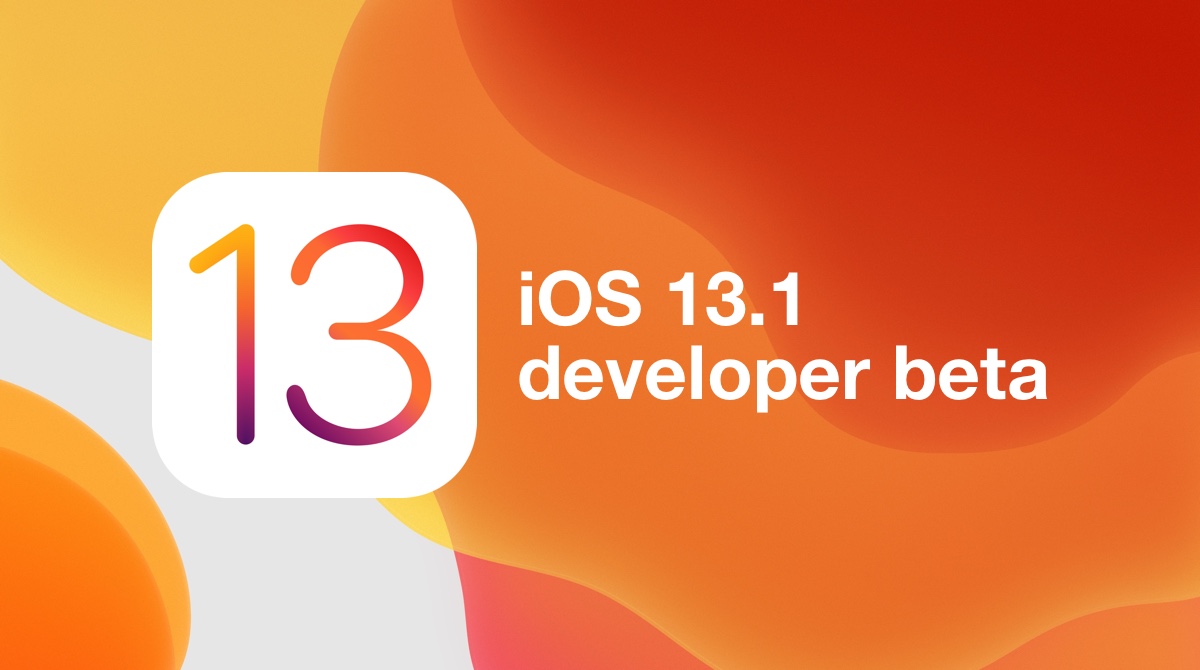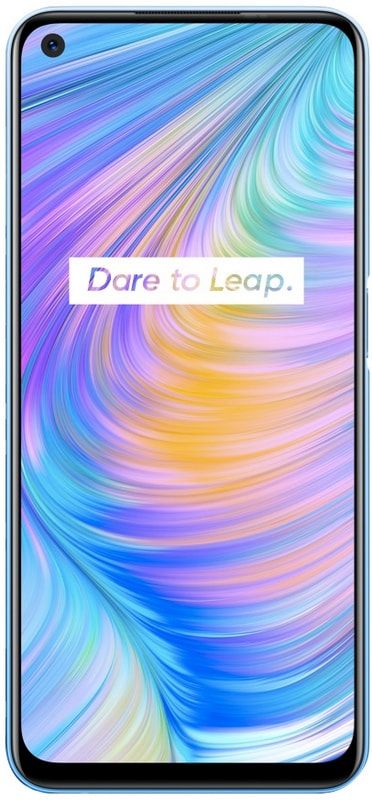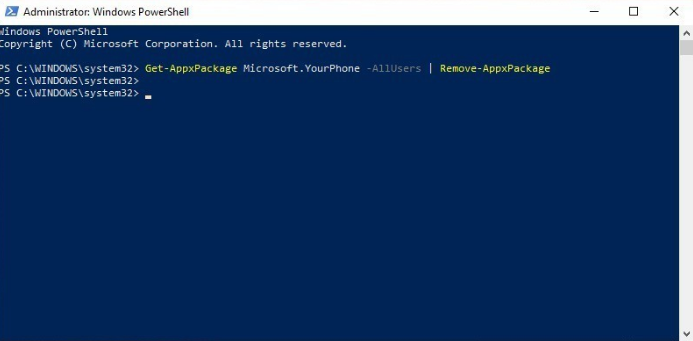Kuidas peatada Windows 10 loojate värskendus
Kas soovite Windows 10 Creators Update'i peatada? Peal Windows 10 , värskendused tagavad teie arvuti turvapaigade, täiustuste ja uusimate funktsioonide turvalisuse ja ajakohasuse. Kuid pärast suurte funktsioonivärskenduste (nt loojate värskendus) installimist võib nende käivitamine tähendada rohkem probleeme.
Suurim probleem on see, et Windows 10 värskendused on valikulised. Esialgse suurema levitamise ajal, nagu Windows 10 Creators Update, võib siiski olla tundmatuid vigu ja mõned funktsioonid või draiverid ei pruugi ideaalselt töötada. Sellest saab peamine põhjus, miks võiksite Windows 10 uusima mudeli installimist alguspäevil edasi lükata. Microsoft teab seda muret ja seetõttu pakub ta arvutis värskenduste juhtimiseks palju meetodeid.
Selles juhendis saate teada juhised Windows 10 kaitsmiseks loojate värskenduse installimise või arvutisse allalaadimise eest kohaliku grupipoliitika redaktori, rakenduse Seaded ja Windows 10 Home'i mõõdetud ühenduse kasutamise eest.
Peatage Windows 10 Creators Update seadete kaudu

Seadete rakendus peatab funktsioonivärskendused, näiteks Windows 10 Creators Update, kuni 60 päeva. Kuid see valik on saadaval ainult Enterprise, Windows 10 Pro ja Education jaoks.
Kui soovite funktsioonide värskendusi rakenduse Seaded kaudu edasi lükata, proovige teha järgmist.
kuidas parandada lua paanikaviga
Samm 1:
Pea üle Seaded .
2. samm:
Puudutage Uuendamine ja turvalisus .
3. samm:
Puudutage Windowsi uuendus .
4. samm:
Puudutage nuppu Täpsemad valikud link.
5. samm:
Lihtsalt kontrollige Viige täiendused edasi suvand ülesande lõpetamiseks.
kuidas lahti ühendada õunakell ilma iPhone'ita
Lükake Windows 10 loojate värskendamine rühmapoliitika kaudu edasi

Kui soovite Windows 10 Creators Update'i pikaks ajaks edasi lükata, on hea värskendustega umbes 180 päeva edasi lükata.
Microsoft pakub funktsioonide värskenduste saamiseks kahte haru valmisoleku taset. Praegune haru saab värskendusi aga siis, kui Microsoft kontrollib, kas funktsioonid on valmis. Seejärel saab Current Branch for Business funktsioonivärskendusi, kui Microsoft kinnitab, et see on organisatsiooni juurutamiseks valmis. Kui peate uuendustega viivitama, peate valima Windows Update for Business (WUB) võimalus lihtsalt värskendustega 180 päeva edasi lükata.
Kuid see valik on saadaval ainult ettevõtte, Windows 10 Pro ja Education jaoks ning seejärel saate selle konfigureerida kohaliku grupipoliitika redaktori kaudu.
Kui soovite funktsiooni värskendusi kohaliku grupipoliitika redaktori kaudu takistada, proovige teha järgmist.
Samm 1:
Esialgu vajuta Windowsi klahv + R klaviatuuri otsetee Jookse käsk.
2. samm:
Seejärel sisestage gpedit.msc ja tabas Sisenema avamiseks Kohalik rühmapoliitika redaktor .
3. samm:
Seejärel saate sirvida järgmist teed:
Computer Configuration > Administrative Templates > Windows Components > Windows Update > Defer Windows Updates
4. samm:
Topeltpuudutage ikooni Valige, kui funktsioonivärskendused on kätte saadud poliitika.
5. samm:
Seejärel valige Lubatud valik.
6. samm:
Valige suvandite allservas Praegune ettevõtluse haru rippmenüüst.
7. samm:
Valige, kui kaua soovite täiendamist takistada. Võite takistada funktsioonide värskenduste saamist kuni 180 päeva .
8. samm:
Seejärel kontrollige Peatage funktsioonivärskendused võimalus peamise väljalaske ajutine peatamine arvutisse installimisel või allalaadimisel (see on üsna sarnane Windows XP kasutamisega) Lükka funktsioonivärskendused edasi menüüs Seaded). Samuti kehtib paus 60 päeva või kuni märkeruudu pühite.
terraariumi TV kasutusjuhend
9. samm:
Puudutage valikut Rakenda .
10. samm:
Puudutage valikut Okei ülesande lõpetamiseks.
teie administraatoril on juurdepääs piiratud
Peatage Windows 10 loojate värskendus Windows 10 Home'is

Pärast Windows 10 Home'i käivitamist, kui loojate värskendus või mõni muu funktsioonide värskendus lihtsalt käivitatakse, installitakse see ja see laaditakse automaatselt alla. Samuti saate oma Interneti-ühenduse seadistada mõõdetuks, mis piirab seda, kuidas OS-i juurdepääs kasutab Wifi-ühendust, ja sisselülitamisel ei saa värskendusi teie arvutisse automaatselt alla laadida.
Kui soovite funktsioonide värskendused Windows 10 Home'is peatada, proovige teha järgmist.
Samm 1:
Pea üle Seaded .
2. samm:
Puudutage WiFi .
3. samm:
Seejärel puudutage nuppu WiFi-võrk, millega olete ühendatud lingile.
4. samm:
Mõõdetud ühenduse allosas pidage meeles, et lubage Määra mõõdetud ühenduseks lüliti.
Selle funktsiooniga hoiatus on see, et see töötab ainult Interneti-võrgu kaudu ühenduse loomisel. Kuid Ethernet-adapterite mõõdetud ühendus on saadaval alates Windows 10 Creators Update'ist.
See protseduur blokeerib igasugused värskendused. See tähendab, et teie arvuti ei tööta enne, kui mõõdetud ühenduse välja lülitate.
Järeldus:
Noh, see artikkel läbib juhised Windows 10 Creators Update'i installimise edasilükkamiseks. See ei saa teie värskenduste installimist takistada. Operatsioonisüsteemis Windows 10 ja mis tahes operatsioonisüsteemis on seadme ajakohasena hoidmiseks vaja värskendusi.
Loojate värskendus mitte ainult ei paranda operatsioonisüsteemi, vaid pakub ka uusimaid funktsioone, nagu Cortana täisekraanil, Öövalgus, et muuta ekraani öösel tekitatavat sinist valgust, 3D- ja kombineeritud reaalsuse võimalusi, täiustusi, Starti teemasid menüü ja palju muud.
See artikkel lükkab värskendamise hilisemale kuupäevale, kuni teate, et esimestel päevadel ilmnenud vead ja probleemid on lahendatud, et piirata teie arvuti, tahvelarvuti või sülearvuti probleeme.
Millised on teie arvamused selle kohta? Andke meile oma mõtted teada allpool olevast kommentaaride jaotisest!
parim craigslistide otsingu rakendus
Loe ka: